如何在macOS中卸载Python版本
Python作为一种广泛使用的编程语言,通常在macOS系统中预装有Python 2和Python 3两个版本。然而,由于安全考虑,Python 2已经不再受支持,官方仅维护Python 3。虽然可以在macOS上同时安装这两个版本,但通常不建议这么做。如果你决定不再需要Python,或者想要更新到最新版本,以下是在macOS中卸载Python的两种简单方法。
查看已安装的Python版本
在开始卸载之前,你需要确定你的系统中安装了哪些版本的Python。
使用终端查看版本
打开macOS的“终端”应用程序,输入以下命令来查看已安装的Python版本:
# 查看 Python 2 版本
python --version
# 查看 Python 3 版本
python3 --version
如果系统中安装了多个版本,这些命令将显示当前配置关联的版本。
通过应用程序文件夹查看
你也可以在“应用程序”文件夹中查找是否有手动安装的Python版本。使用Shift + Command + G快捷键打开“前往文件夹”窗口,然后导航至/Applications目录,寻找任何以Python命名的文件夹。
手动卸载Python
手动卸载Python涉及删除框架文件和可执行文件。
删除框架文件
- 使用Shift + Command + G快捷键打开“前往文件夹”窗口,输入并选择以下路径:/Library/Frameworks/Python.framework
如果你有多个版本的Python,需要在Versions子文件夹中找到并删除特定版本的文件夹。- 手动删除这些文件或者通过终端运行以下命令:sudo rm -rf /Library/Frameworks/Python.framework/Versions/3.11/
请确保在执行删除操作前备份所有重要的数据和项目。
从/usr/local/bin目录中删除Python
Python安装过程中通常会在/usr/local/bin目录下添加可执行文件。如果你已经删除了框架文件,为了解决潜在的兼容性问题,还需要删除这些可执行文件。
- 打开终端,运行以下命令列出所有与Python相关的文件:ls -l /usr/local/bin | grep 'python'
- 使用以下命令删除这些文件:sudo rm -rf /usr/local/bin/file_name
将file_name替换为你想要删除的文件名。
使用Homebrew卸载Python
如果你通过Homebrew安装了Python,可以通过以下步骤轻松卸载:
- 打开终端,运行brew list命令查看所有通过Homebrew安装的软件包。
- 要卸载Python,运行以下命令:brew uninstall python@3.11
根据你的实际情况替换版本号。- 卸载后,运行brew cleanup python@3.11命令清理不再需要的文件。如果你安装了多个版本,需要重复这些步骤来卸载它们。
通过以上两种方法,你可以轻松地从macOS系统中卸载不需要的Python版本。在进行任何卸载操作之前,请确保备份了所有重要数据。
相关软件
-

Office 2021
最新Office for mac
16.84 M芯片
-

Photoshop 2024
专业图像处理和图片设计
25.7 M芯片
-

Adobe Illustrator 2024
Adobe 矢量图形设计工具
28.4.1 M芯片
-

Adobe Photoshop 2023
行业最佳图像处理软件
24.4.1 M芯片
-
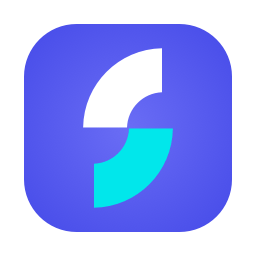
Longshot
高效截图解决方案
1.1.6 M芯片
-
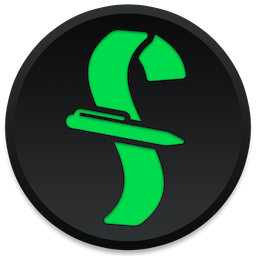
Final Draft 13
剧本写作应用
13.1.0 M芯片
-
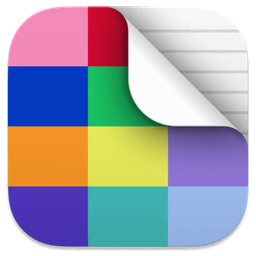
Deckset
Markdown转为幻灯片
2.0.29 M芯片
-
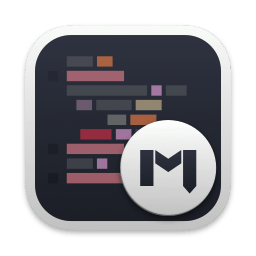
MWeb Pro
专业的Markdown写作软件
4.6.1 M芯片
-
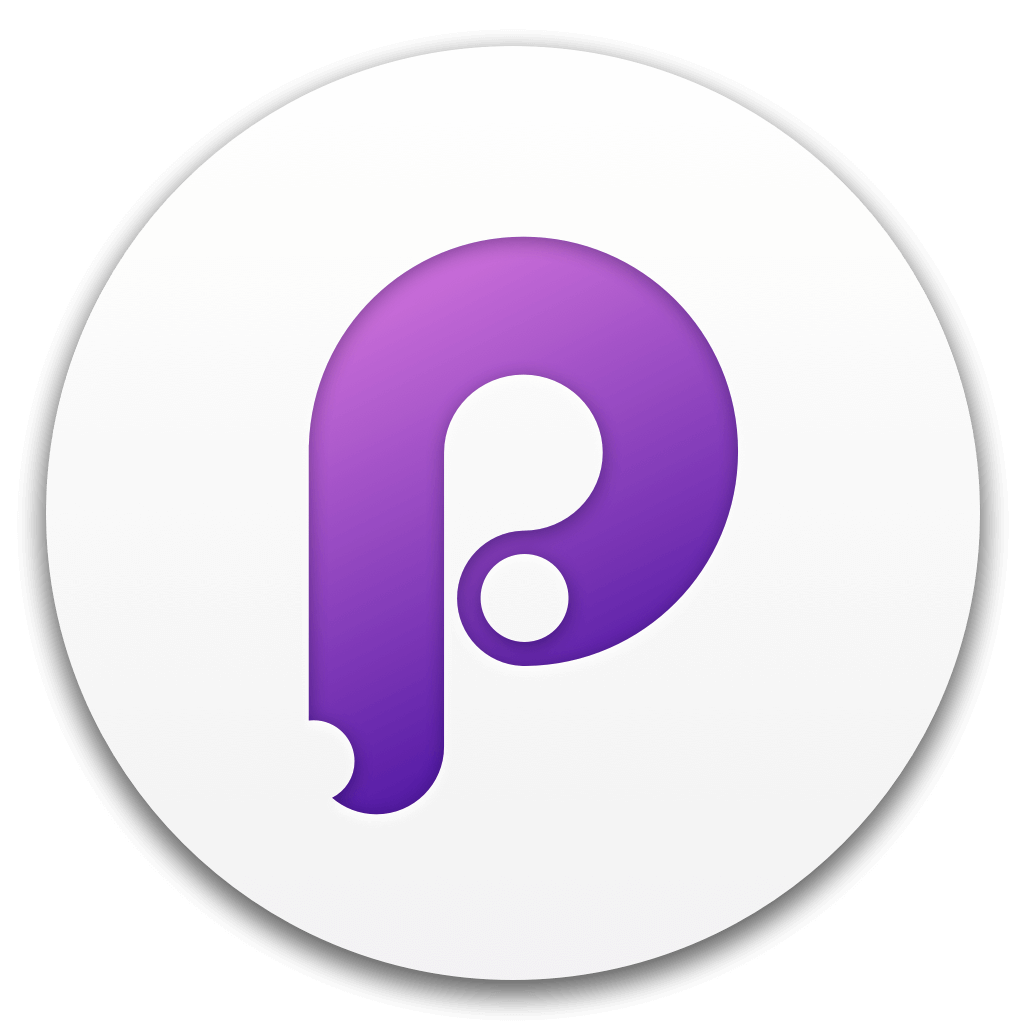
Principle
最容易上手的原型设计软件
6.35 M芯片
-

Camtasia
TechSmith Camtasia
2023.3.14 M芯片
最新软件
-

CleanMyMac X
mac卸载和清理软件
4.15.3 M芯片
-

Parallels Desktop 19
最佳Windows虚拟机
19.3.0 M芯片
-

Office 2021
最新Office for mac
16.84 M芯片
-

Photoshop 2024
专业图像处理和图片设计
25.7 M芯片
-
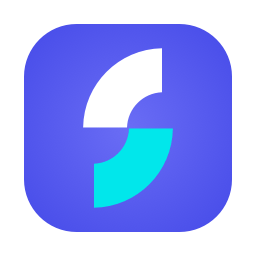
Longshot
高效截图解决方案
1.1.6 M芯片
-
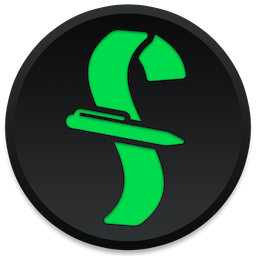
Final Draft 13
剧本写作应用
13.1.0 M芯片
-
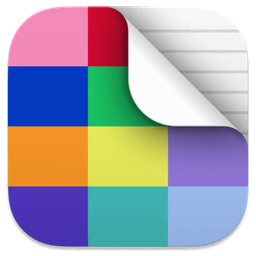
Deckset
Markdown转为幻灯片
2.0.29 M芯片
-
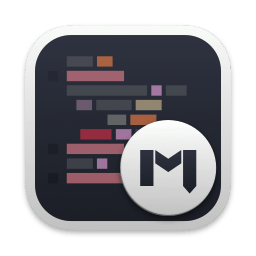
MWeb Pro
专业的Markdown写作软件
4.6.1 M芯片
-
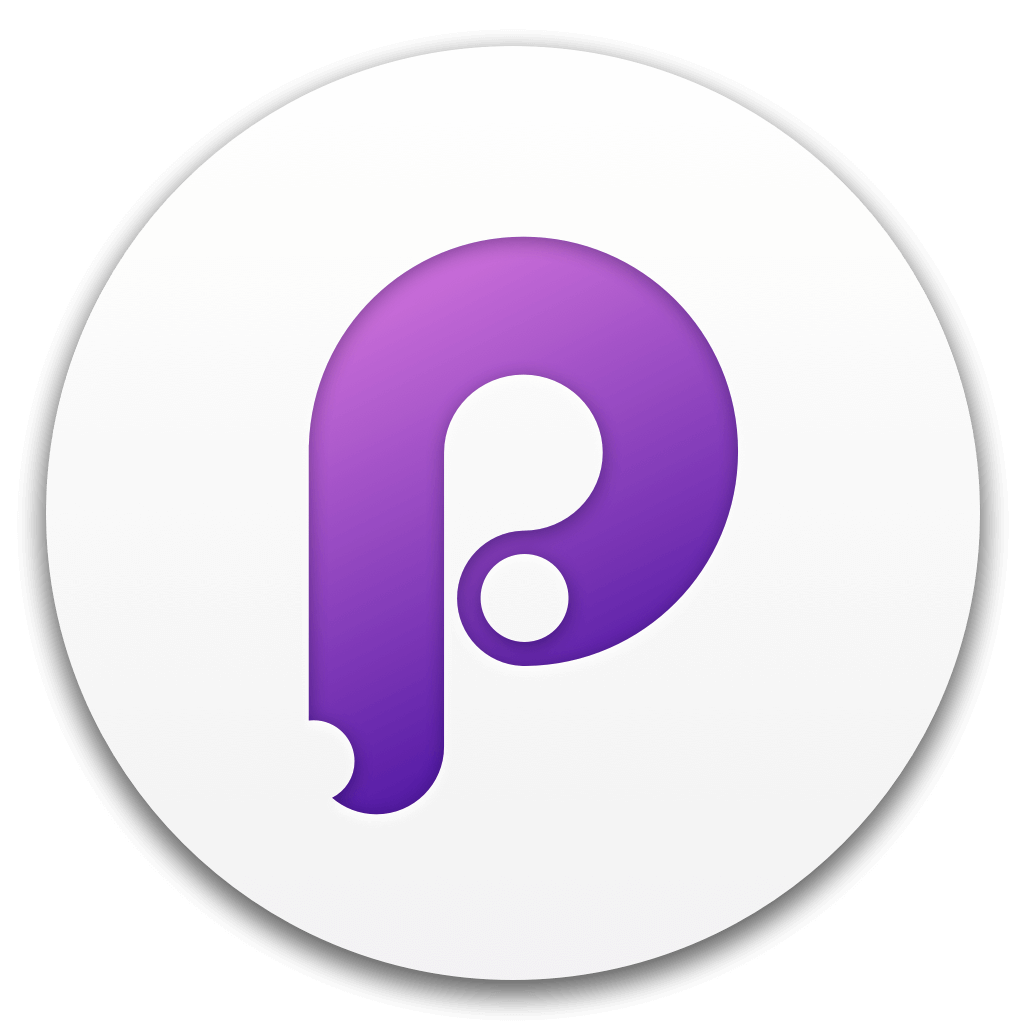
Principle
最容易上手的原型设计软件
6.35 M芯片
-

Camtasia
TechSmith Camtasia
2023.3.14 M芯片
推荐软件
-

Office 2021
最新Office for mac
16.84 M芯片
-

Adobe Illustrator 2024
Adobe 矢量图形设计工具
28.4.1 M芯片
-

Adobe Photoshop 2023
行业最佳图像处理软件
24.4.1 M芯片
-

Pixelmator Pro
mac专业图像编辑
3.5.8 M芯片
-

DaVinci Resolve Studio 达芬奇
视频调色剪辑
18.6.6 M芯片
-

AutoCAD 2024
经典CAD制图软件
24.3.61.182 M芯片
-

原神
原神 mac版下载
4.5 M芯片
-

Parallels Desktop 19
最佳Windows虚拟机
19.3.0 M芯片
-

App Cleaner 8
mac软件卸载软件
8.2.7 M芯片
-

Final Cut Pro
专业视频剪辑软件
10.7.1 M芯片

